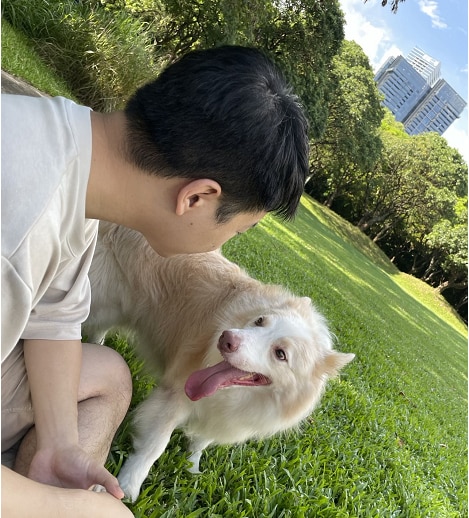PART1. 영상 편집에 적합한 LUTS 사이트 베스트5
1. Lutify.me
Lutify.me는 다양한 컬러 프로필과 영화적 스타일의 LUTS를 제공하는 사이트입니다. 특히 할리우드 영화에서 영감을 받은 LUTS가 많아 영화적 비주얼을 원하는 편집자들에게 인기가 많습니다.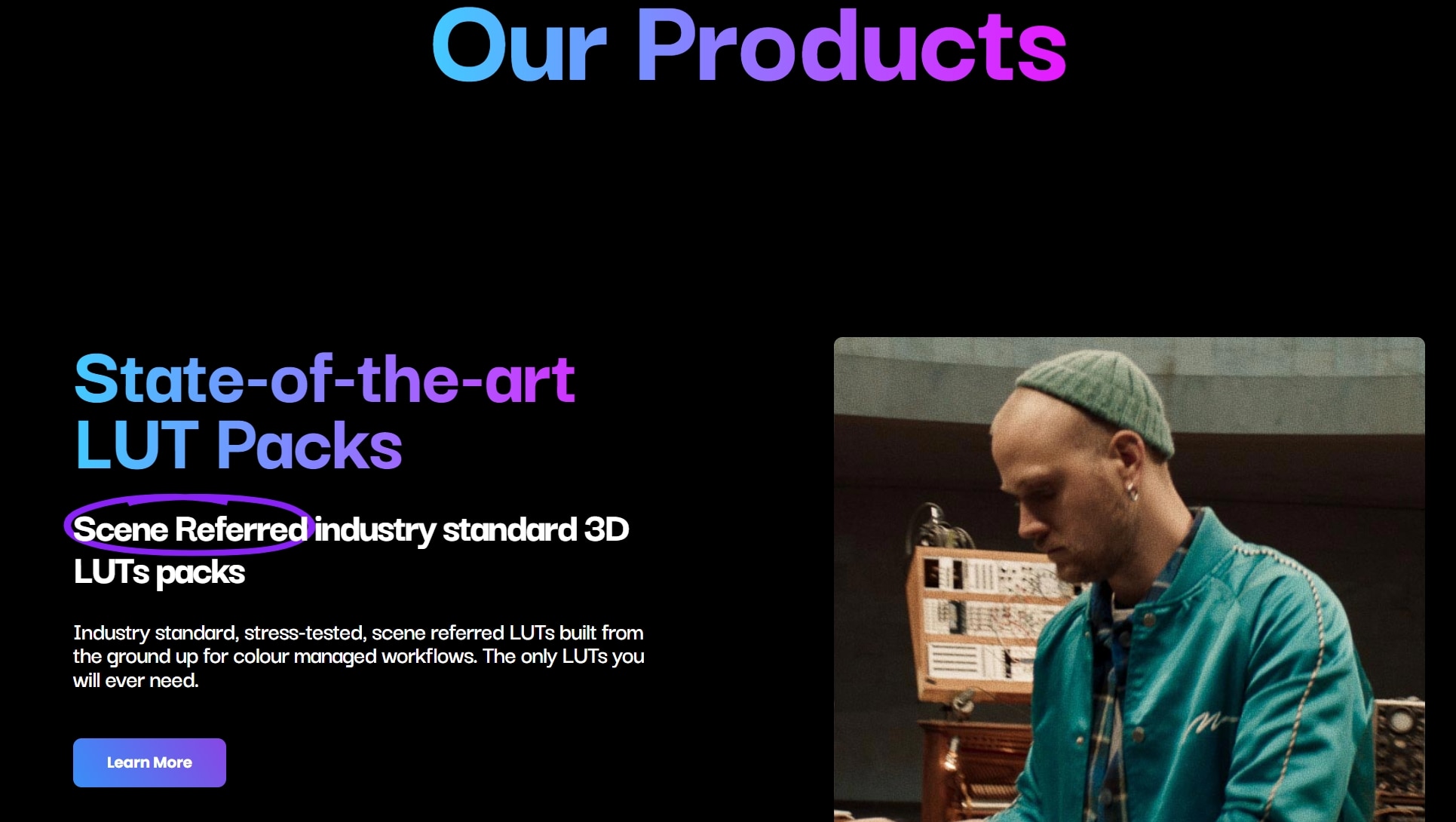
- 주요 제공 LUTS: 영화적 컬러 그레이딩, 빈티지 룩, 다큐멘터리 스타일 등.
- 가격 및 플랜: 연간 구독제로 다양한 플랜이 있으며, 기본 플랜은 $29부터 시작하고, 상위 플랜은 더 많은 LUTS와 추가 기능을 제공합니다.
- 사용자 후기: 사용자들은 LUTS의 품질과 다양성에 대해 매우 긍정적인 평가를 내리고 있습니다. 특히 할리우드 영화 느낌의 LUTS가 매우 인기가 많습니다.
2. Color Grading Central
Color Grading Central은 전문적인 색상 보정과 LUTS를 제공하는 사이트로, 다양한 교육 자료도 함께 제공하여 초보자부터 전문가까지 모두에게 유용합니다.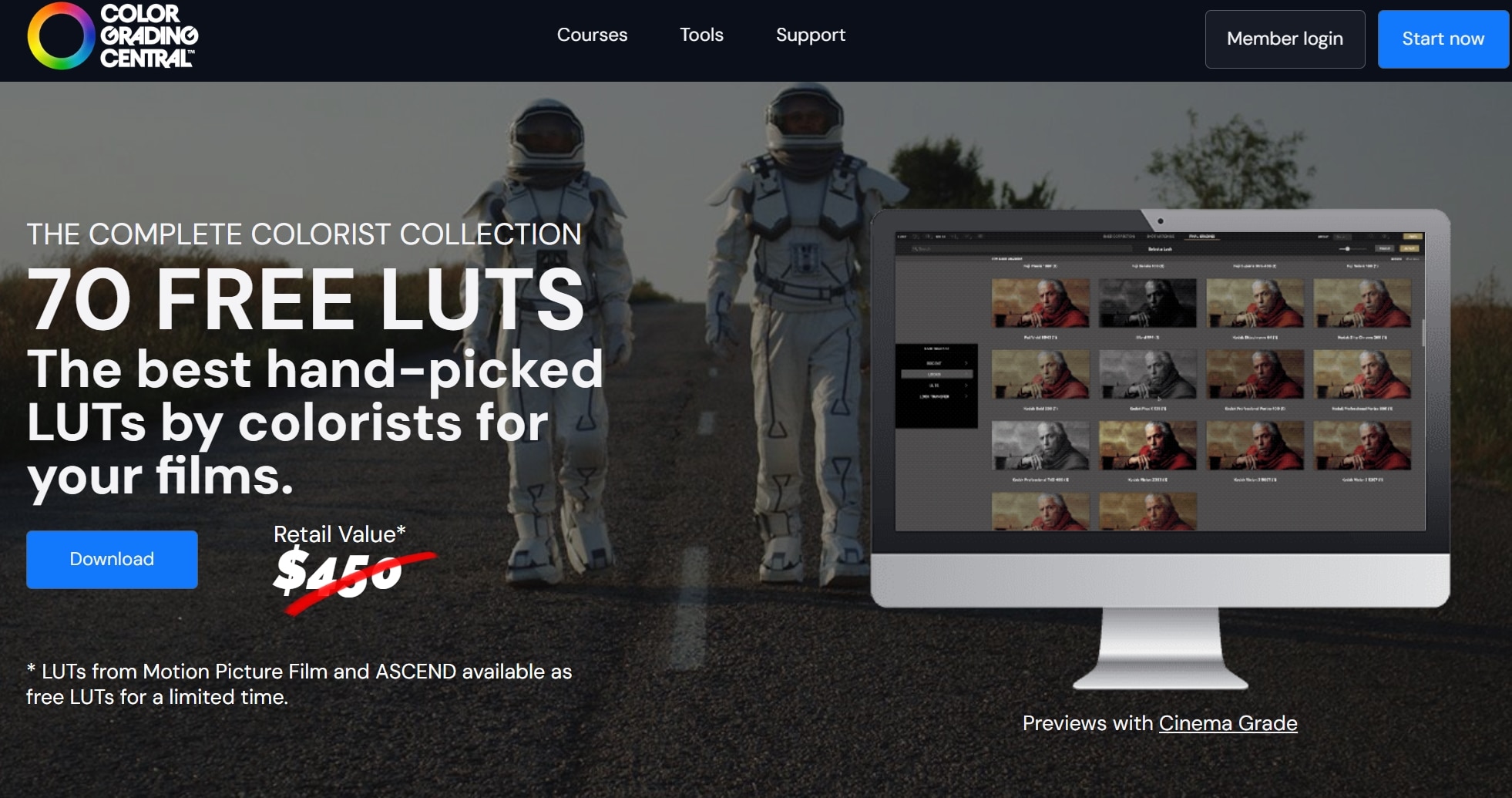
- 주요 제공 LUTS: 시네마틱 LUTS, 다큐멘터리 LUTS, 상업적 LUTS 등.
- 가격 및 플랜: 개별 LUTS 팩은 $49부터 시작하며, 교육 자료와 함께 제공되는 패키지도 포함합니다.
- 사용자 후기: 사용자들은 LUTS의 품질과 함께 제공되는 교육 자료에 대해 매우 긍정적으로 평가하고 있습니다.
3. RocketStock
RocketStock은 After Effects 템플릿과 함께 다양한 LUTS를 제공하는 사이트로, 빠르고 쉽게 사용할 수 있는 LUTS 팩이 많아 편집 시간을 줄여줍니다.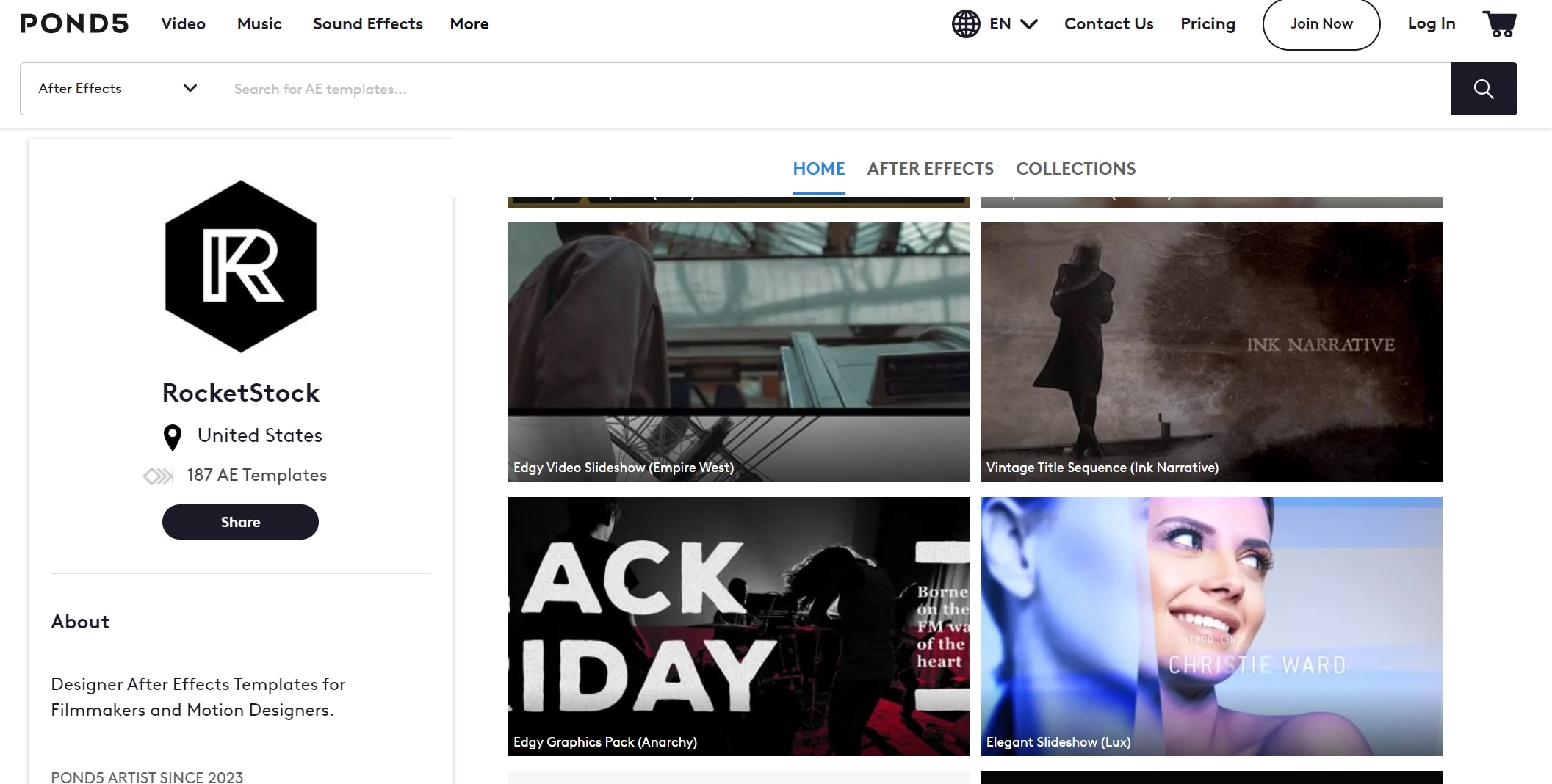
- 주요 제공 LUTS: 시네마틱, 드라마틱, 밝은 톤, 어두운 톤 등.
- 가격 및 플랜: 개별 LUTS 팩은 $49부터 시작하며, 여러 팩을 함께 구매할 경우 할인이 제공됩니다.
- 사용자 후기: 사용자들은 RocketStock의 LUTS가 편리하고 효과적이라고 평가합니다. 또한 다양한 템플릿과 함께 사용하면 편집 작업이 크게 단축된다고 합니다.
4. CinePacks
CinePacks는 영화적 스타일의 LUTS와 함께 다양한 비디오 효과를 제공하는 사이트로, 독창적인 LUTS와 비디오 애셋으로 유명합니다.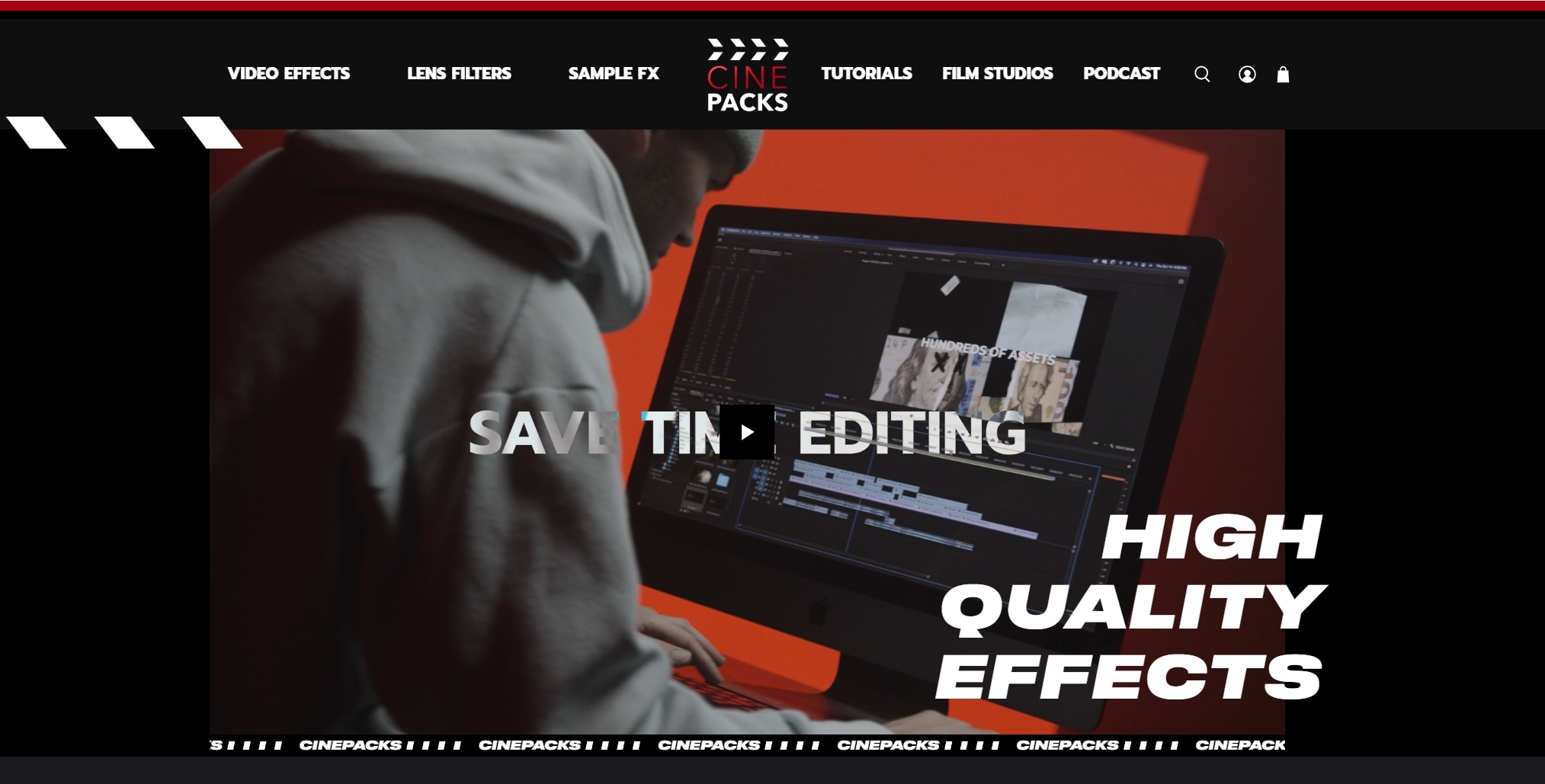
- 주요 제공 LUTS: 시네마틱, 빈티지, 특수 효과 등.
- 가격 및 플랜: 개별 LUTS 팩은 $29부터 시작하며, 다양한 번들 옵션이 제공됩니다.
- 사용자 후기: 사용자들은 CinePacks의 독창적인 LUTS와 효과적인 비디오 애셋에 대해 매우 만족합니다. 특히 빈티지와 특수 효과 LUTS가 인기가 많습니다.
5. Motion Array
Motion Array는 종합적인 비디오 편집 리소스 사이트로, LUTS뿐만 아니라 템플릿, 프리셋, 사운드 효과 등 다양한 편집 도구를 제공합니다.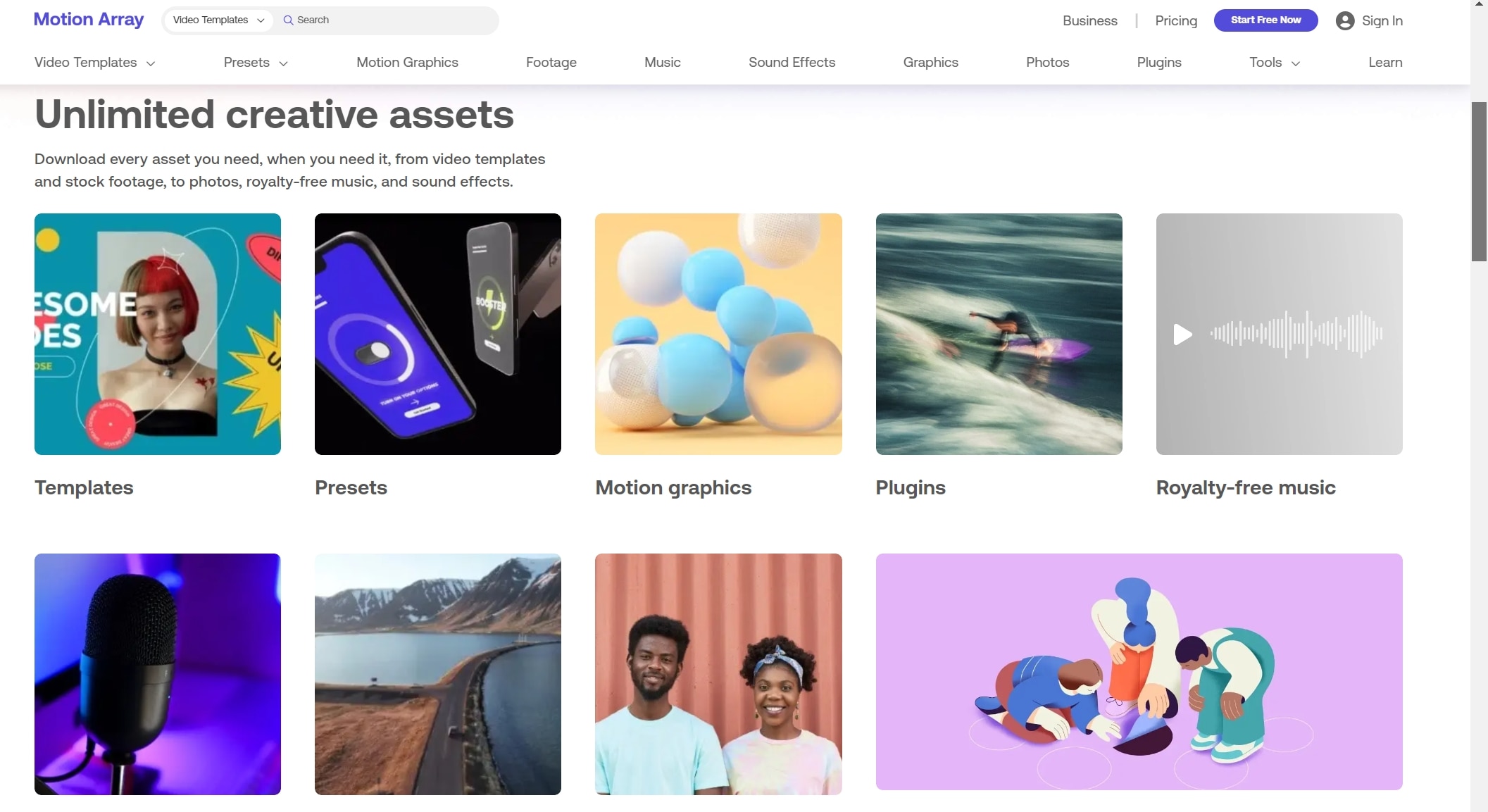
- 주요 제공 LUTS: 시네마틱, 다큐멘터리, 상업적 LUTS 등.
- 가격 및 플랜: 월간 구독 플랜은 $29.99부터 시작하며, 연간 구독 플랜은 더 저렴한 가격으로 이용할 수 있습니다. 모든 구독 플랜에는 무제한 다운로드가 포함됩니다.
- 사용자 후기: 사용자들은 Motion Array의 다양한 리소스와 합리적인 가격에 대해 매우 만족하고 있습니다. 특히 다양한 편집 도구를 한 곳에서 쉽게 찾을 수 있다는 점이 큰 장점으로 꼽힙니다.
다양한 LUT을 활용해 영상에 색다른 분위기를 더해보세요.
필모라는 800여 개의 고품질 3D LUT 및 필터를 제공하여 다양한 시나리오에 적용할 수 있습니다. 필모라의 매력적인 3D LUT으로 영상 퀄리티를 향상해봐요.
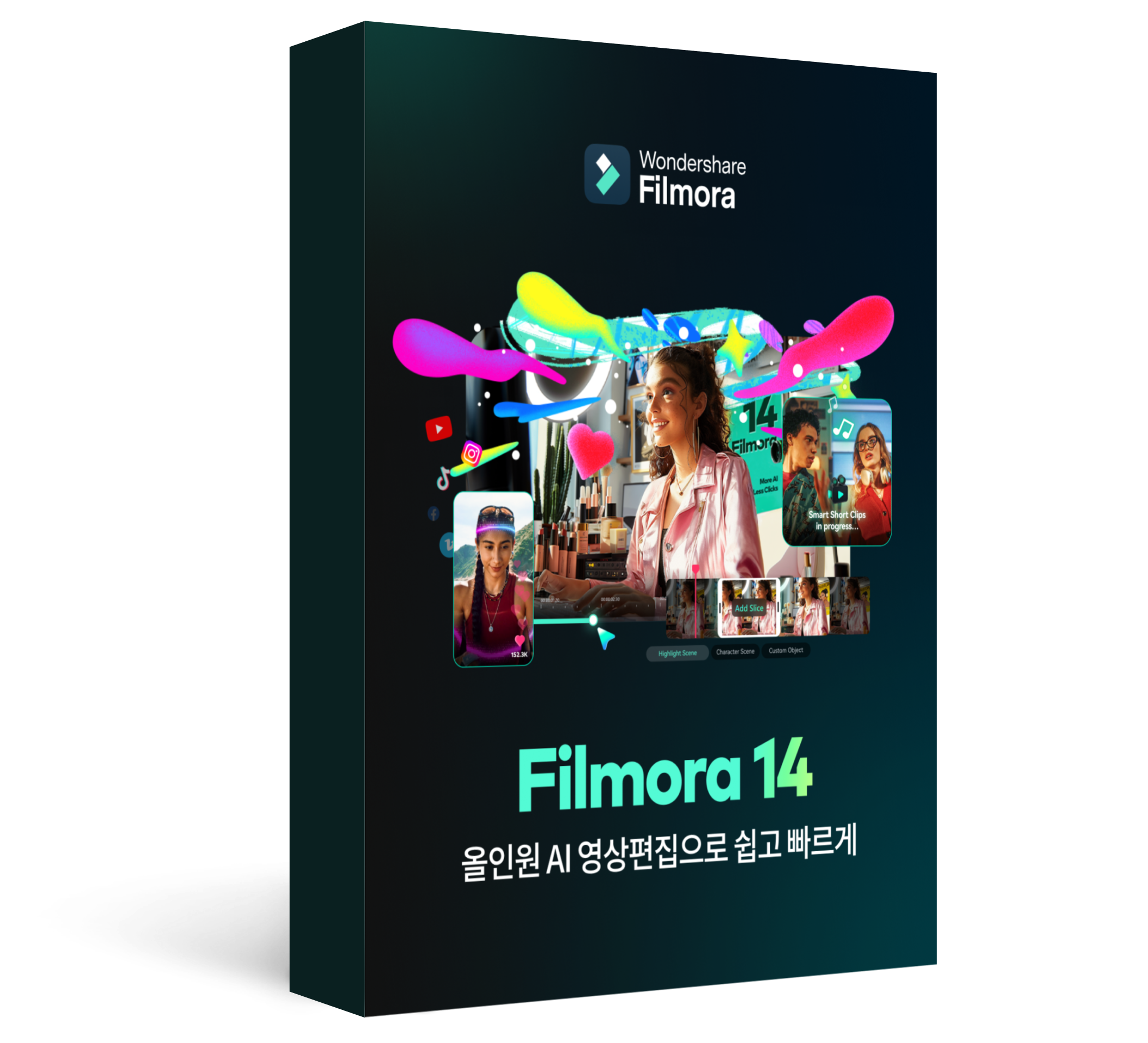
PART2. LUTS 사용 시 주의 사항
- LUTS를 과도하게 사용하면 색상이 비현실적으로 보이거나, 디테일이 사라지며, 컬러 그레이디언트가 단계적으로 보이는 밴딩 현상이 발생할 수 있습니다.
- LUTS를 적용하기 전에 원본 영상의 품질을 최상으로 유지해야 합니다. 적절한 노출과 화이트 밸런스 설정이 중요하며, 높은 비트 깊이와 다이내믹 레인지를 가진 로우 포맷으로 촬영하는 것이 좋습니다.
- LUTS를 적용한 후에도 추가적인 조정이 필요할 수 있습니다. 기본적인 색상 보정을 먼저 수행한 후 LUTS를 적용하면 더 자연스러운 결과를 얻을 수 있습니다.
- 프로젝트의 분위기와 스타일에 맞는 LUTS를 선택하는 것이 중요합니다. 여러 LUTS를 테스트하고 비교하여 가장 적합한 것을 선택해야 합니다.
PART3. LUTS 사용에 관한 자주 묻는 질문
Q1. 무료 LUTS를 제공하는 사이트는 어떤 것이 있나요?A. Motion Array와 CinePacks 등에서 무료 샘플을 다운로드할 수 있으며, 고급 기능을 위해 유료 플랜을 구독할 수도 있습니다. Q2. LUTS를 적용하는 방법은 무엇인가요?
A. LUTS를 적용하려면 비디오 편집 소프트웨어에서 LUTS 파일을 불러오고, 원하는 영상 클립에 적용하면 됩니다. 각 소프트웨어마다 적용 방법이 다를 수 있으므로, 사용 중인 소프트웨어의 가이드를 참고하세요. Q3. LUTS를 제공하면 원본 영상이 변형되나요?
A. LUTS는 원본 영상의 색상 정보만을 변경하므로 원본 파일에는 영향을 미치지 않으므로 안심하고 사용할 수 있습니다. 필요시 LUTS 적용 후 추가 조정을 통해 최적의 결과를 얻을 수 있습니다. Q4. LUTS를 직접 만들 수 있나요?
A. 네, LUTS를 직접 만들 수 있습니다. DaVinci Resolve와 같은 비디오 편집 소프트웨어를 사용하면, 자신만의 색상 보정 프리셋을 생성하고 LUTS 파일로 저장할 수 있습니다. 직접 만든 LUTS는 특정 프로젝트에 맞춤형으로 사용할 수 있습니다.